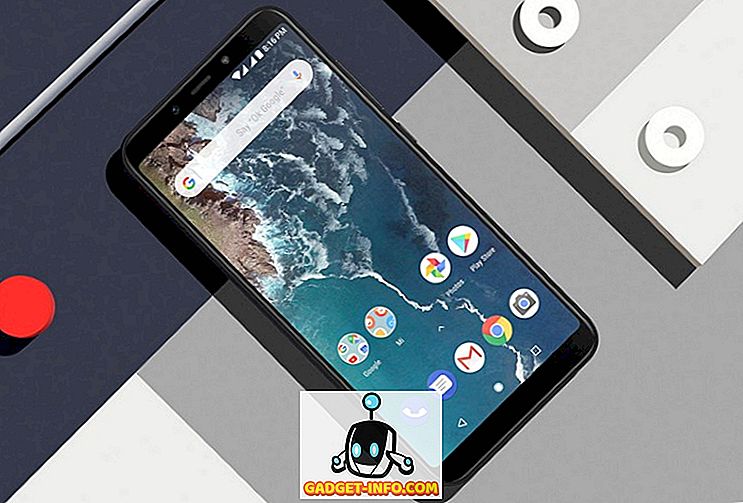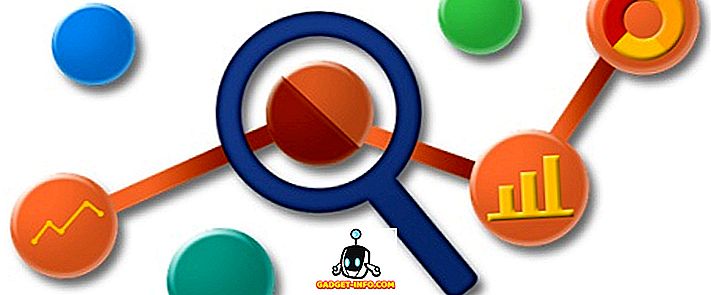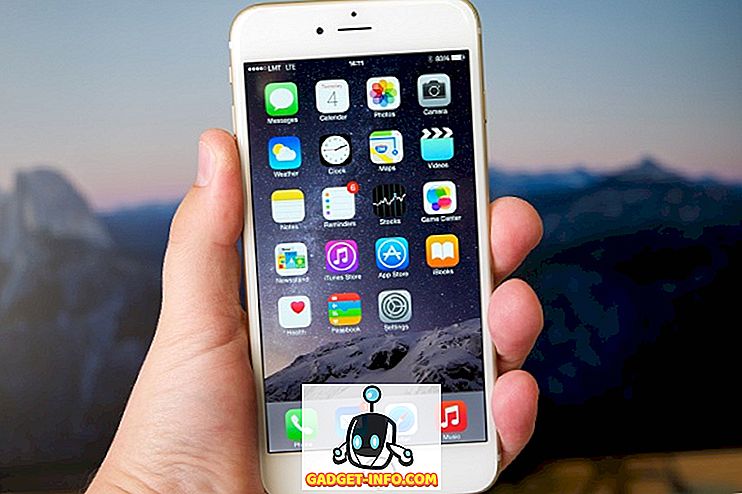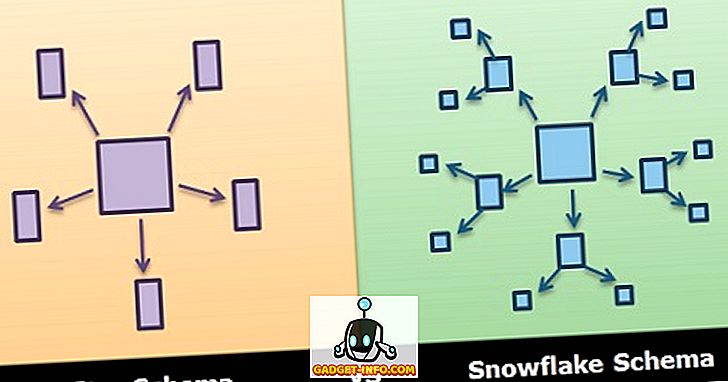Desde el lanzamiento de Windows 10, hemos desarrollado diferentes consejos y trucos con los que puede personalizar su experiencia informática con Windows. El menú de inicio, los temas y mucho más se cubrieron en los primeros días de la versión de Windows y, como todo estaba nuevo, las cosas requerían mucho más trabajo manual con el registro y la configuración del sistema.
Ahora, hay diferentes herramientas disponibles con las que puedes personalizar diferentes elementos de Windows 10. ¿Pero qué tal una herramienta única que reúne todo bajo un solo paraguas? Sería genial, lo que me lleva a la aplicación de Windows 10 de la que hablaré hoy, es decir, el CustomizerGod . Como su nombre lo indica, la aplicación es como un Dios cuando se trata de la personalización de los íconos de Windows 10 y su uso puede cambiar la configuración de casi cualquier cosa y todo.
Incluso para aquellos que temen la palabra personalización y piensan que eventualmente terminarán arruinando su instalación de Windows 10, no hay nada de qué preocuparse. La herramienta es fácil de usar, pero aún así le aconsejaría que cree un punto de restauración del sistema antes de comenzar.
Empezando con CustomizerGod
Para comenzar, diríjase a la página de descarga CustomizerGod y descargue el archivo ZIP. Una vez hecho esto, extráigalo a una ubicación y asegúrese de hacerlo en un directorio que no borrará ni limpiará accidentalmente. Dentro del Zip, habrá un archivo ejecutable y es obligatorio tener derechos de administrador en la computadora para ejecutar esta aplicación.
Nota: Si está obteniendo un descargador basado en la web para instalar CustomizerGod, tenga en cuenta que hay muchos crapware que vienen incluidos con la aplicación. Por lo tanto, mire correctamente y haga clic en el botón Rechazar para tener una instalación limpia.
Hay tantas opciones en el CustomizerGod para retirar y en la barra lateral izquierda puede obtener las opciones que puede configurar y en la barra lateral derecha puede seleccionar la personalización que desea aplicar. La aplicación se centra principalmente en la personalización de los íconos y se ocupa del menú Inicio de la barra de tareas, la Cinta del Explorador de archivos, los íconos Generales e incluso los íconos de la batería y el Wi-Fi.
Cómo cambiar los iconos
Hay muchas secciones presentes en la herramienta. Pero el más útil es el Icono general, ya que alberga la mayoría de los iconos que usa en el Explorador de Windows. Desde aquí, puedes cambiar la mayoría de los íconos que están ahí. Entonces, digamos que desea cambiar el ícono de la unidad del sistema. Lo primero que debe hacer es buscar el ícono en la lista y luego hacer clic en él para que se seleccione. El doble clic abrirá una nueva ventana de detalles, así que si eso sucede, simplemente ciérrela.
A continuación, tendrá que hacer clic en el botón Cambiar y se le pedirá que seleccione los nuevos archivos de iconos que desea usar. Uno de los mejores lugares para descargar nuevos íconos sería IconArchive. Puede descargar PNG, BMP e incluso el tipo de archivo JPEG y aplicar el icono. El explorador se reiniciará y podrá ver el nuevo icono en acción.
No juegues con la configuración del registro y profundiza en los archivos de Windows System32. CustomizerGod lo hace un paseo por el parque. Las diferentes secciones solo están allí para facilitarte encontrar el tipo de icono y cambiarlo. El proceso es el mismo y solo depende de las habilidades de personalización.
Ajustes avanzados
Para usuarios avanzados, puede hacer clic en el ícono de hamburguesa en la sección inferior derecha y obtener opciones avanzadas. Allí puede crear la copia de seguridad del sistema actual, que debe ser lo primero que debe hacer antes de aplicar cualquier parche. Si las cosas no van de acuerdo con el plan, puede restaurar esta copia de seguridad fácilmente y continuar desde donde la dejó.
Después de aplicar la mayor parte de la personalización, deberá reiniciar su explorador de Windows para que los cambios surtan efecto. Las opciones para lograrlo están presentes allí mismo en la aplicación. También puedes descargar íconos personalizados para Windows 10 y aplicarlos sin esfuerzo usando esta aplicación. La aplicación también funciona con Windows 8.1 y Windows 7, pero se actualizó recientemente para ser compatible con Windows 10 Pro.
Últimas palabras: recuerda tomar una copia de seguridad
Así fue como puede usar CustomizerGod para personalizar su experiencia de Windows 10, especialmente cuando se trata del aspecto y diseño de diferentes elementos. La interfaz es muy limpia y puede buscar un manual de instrucciones para usar la herramienta de personalización, pero todo está allí en la pantalla. Si tiene una copia de respaldo del sistema para restaurar su dispositivo, no hay nada de lo que deba preocuparse, pero siga actuando con precaución, ya que sería responsable si algo sale mal.